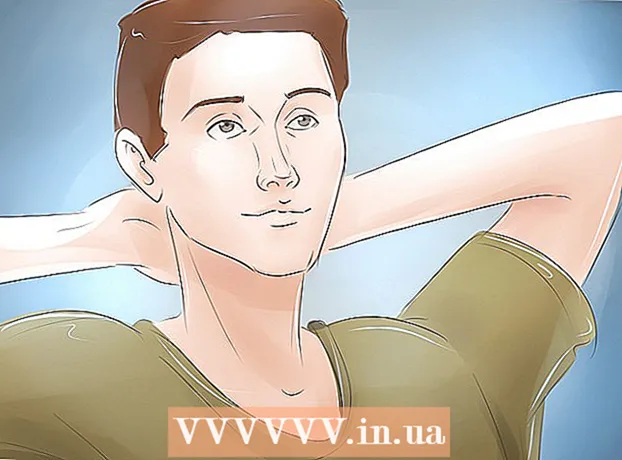Forfatter:
John Stephens
Opprettelsesdato:
23 Januar 2021
Oppdater Dato:
27 Juni 2024
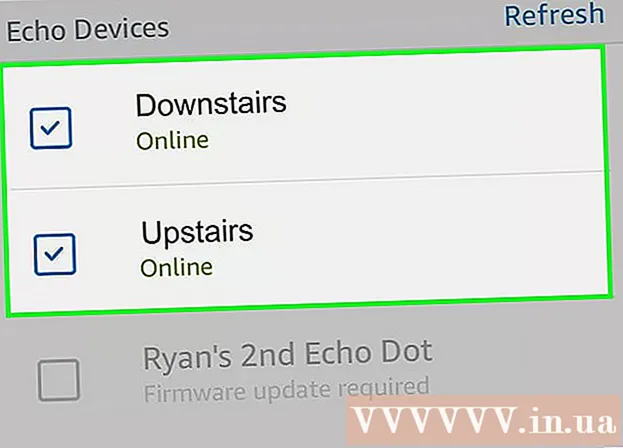
Innhold
Denne wikiHow lærer deg hvordan du kan lytte til musikk på mange Alexa-enheter spredt rundt i huset. Etter å ha satt opp alle enhetene på Alexa-appen, kan vi bruke talekommandoer (på engelsk) for å lytte til musikk i forskjellige rom. Foreløpig fungerer denne funksjonen bare på Echo, Echo Dot og Echo Show-høyttalere. Merk: du kan bare spille musikk som spilles i grupper med flere rom. Timer, alarm, dagens nyheter og lydbøker kan bare spilles på en frittstående enhet.
Fremgangsmåte
Forsikre deg om at Alexa-enhetene er koblet til det samme Wi-Fi-nettverket. Alle Echo-høyttalere må være koblet til det samme Wi-Fi-nettverket for å aktivere multirom-modus.
- Hvis du har en tobåndsruter, må du sørge for at enhetene er koblet til samme bånd. Dual-band-rutere som sender to forskjellige nettverkssignaler, har vanligvis tallene "5 GHz" og "2,4 GHz" i navnet. Koble alle enhetene til 5 GHz-båndet hvis mulig.

Åpne Alexa-appen. På Android- eller iOS-telefonen din åpner du Alexa-mobilappen og logger på med Amazon-kontoen din. Appen er lyseblå med en oversikt over en hvit dialogboble inni.- Du må logge på med den samme Amazon-kontoen som du brukte til å registrere Alexa-enheten din.
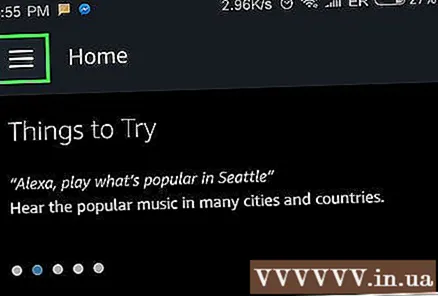
trykk på knappen ☰ i øvre venstre hjørne. En meny dukker opp på venstre side av skjermen.
Klikk Innstillinger (Innstillinger) er nær bunnen av menyen.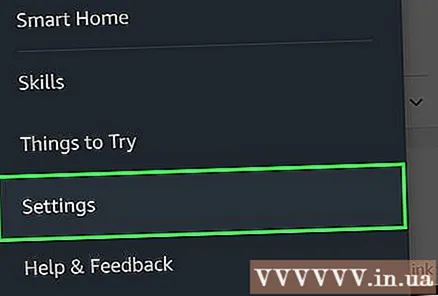

Klikk Musikk med flere rom (Musikk i mange rom). Dette alternativet er i delen "Lydgrupper" under den grønne knappen "Sett opp en ny enhet".
Klikk Lag gruppe (Opprett en gruppe). Denne knappen er blå.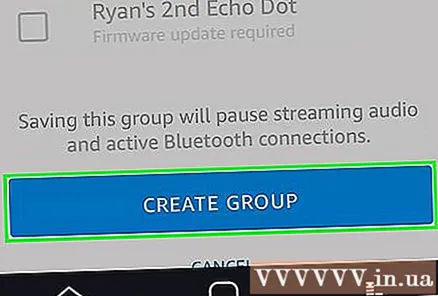
- Hopp over dette trinnet hvis dette er første gang du oppretter en gruppe.
Velg et gruppenavn. Du kan velge standardnavnet fra rullegardinmenyen, eller angi et egendefinert navn ved å velge "Tilpasset".
Velg Echo-enheten du vil legge til i gruppen, og trykk på Lag gruppe. Etter at enheten er valgt, vises et hake i den tilsvarende venstre boksen. Når du trykker på den blå "Opprett gruppe" -knappen nederst, opprettes gruppen for enheten du velger. Det kan ta noen minutter for appen å lagre denne gruppen og bruke endringer på enheter.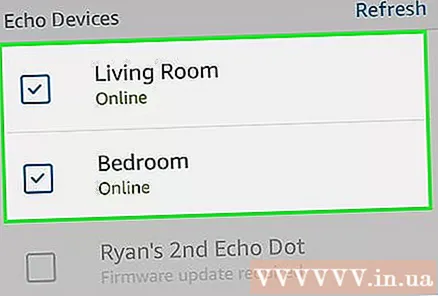
Spill musikk i gruppen du nettopp opprettet. I rommet med en av Echo-høyttalerne trenger du bare å si navnet på artisten, sangen eller sjangeren sammen med gruppen av enheter for å spille musikken.
- For eksempel, etter å ha opprettet en gruppe "Downstairs" som bare inneholder Echo-enheter i første etasje, kan du si: "Alexa, spill Daft Punk nede," Daft Punk-sanger begynner å spilles på alle Echo-enheter i første etasje.
Gjenta disse trinnene for å opprette flere grupper. For eksempel kan du opprette grupper "Downstairs" og "Upstairs", eller til og med store grupper "Everywhere".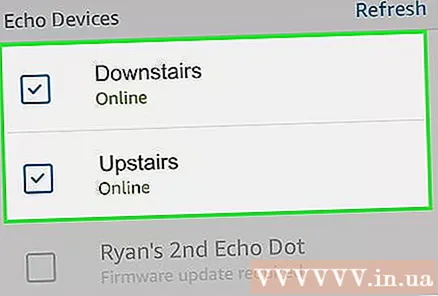
- Du kan også opprette grupper med bare én enhet. Grupper som dette er ideelle for et soverom, for eksempel: "Alexa, spill julemusikk på Dans rom."
Råd
- Bluetooth fungerer ikke med Alexa-enheter mens de er i multirom-modus.
- Siden Alexa tale-fjernkontrollen bare fungerer via Bluetooth, vil du ikke kunne utføre talekommandoer mens Multi-Room Mode spilles av.
- Multi-Room Music støttes foreløpig ikke på tredjeparts Echo-enheter som Eufy Genie.